Dépannage de Smartports sur votre commutateur de la gamme CBS250 ou CBS350
Objectif:
L'objectif de ce document est de montrer comment identifier, dépanner et désactiver la fonctionnalité Smartport si elle cause des problèmes avec votre commutateur.
Périphériques pertinents | Version du logiciel
- Gamme CBS250 | 3.1 Télécharger la dernière
- Gamme CBS350 | 3.1 Télécharger la dernière
- Gamme Sx550X | 3.1 Télécharger la dernière
Introduction
Saviez-vous que votre commutateur CBS250 ou CBS350 inclut une fonctionnalité Smartport ?
Cette fonctionnalité Smartport applique une configuration préconfigurée à ce port de commutateur en fonction du type de périphérique qui tente de se connecter. Auto Smartport permet au commutateur d'appliquer ces configurations aux interfaces automatiquement lorsqu'il détecte le périphérique.
Smartports disposent de configurations prédéfinies pour les éléments suivants :
- Imprimante
- Bureau
- Invité
- Serveur
- Hôte
- Caméra IP
- Téléphone IP
- Téléphone IP+Bureau
- Commutateur
- Routeur
- Points d'accès sans fil
Smartports peut vous faire gagner beaucoup de temps, mais il peut y avoir des circonstances où vous devez modifier les paramètres. Dans certains cas, il peut être plus facile de désactiver la fonction Smartport et de passer à autre chose ! Pas sûr ? Consultez cet article pour plus de détails.
Cet article répond aux questions suivantes :
- La fonctionnalité Smartport est-elle activée ?
- Que se passe-t-il si la fonctionnalité Smartport est activée, mais qu'elle ne semble pas fonctionner ?
- Comment désactiver la fonctionnalité Smartport ?
Commençons par déterminer si la fonctionnalité Smartport est activée.
La fonctionnalité Smartport est-elle activée ?
La réponse courte, ça dépend !
Si vous disposez d'une version 3.0.0.69 (ou antérieure) du micrologiciel et que vous effectuez une mise à niveau vers la dernière version 3.1 (ou une version ultérieure, le cas échéant), le paramètre par défaut reste activé avec la fonctionnalité Smartport.
Si vous achetez un commutateur doté de la version 3.1 du micrologiciel (ou ultérieure), la fonctionnalité Smartport sera désactivée par défaut. Cette modification a été effectuée parce que certains clients ne voulaient pas nécessairement utiliser la fonctionnalité Smartport ou parce que cela posait un problème de connectivité et que les clients ne se sont pas rendu compte qu'elle était activée.
Si vous n'êtes pas sûr que la fonctionnalité est activée, vous pouvez vérifier. Accédez à Smartport > Propriétés. À cet emplacement, vous pouvez afficher les paramètres Smartport ou simplement désactiver la fonctionnalité si vous le souhaitez.
Si vous souhaitez connaître les étapes détaillées de mise à niveau du micrologiciel, consultez l'article Mettre à niveau le micrologiciel sur un commutateur.
Que se passe-t-il si la fonctionnalité Smartport est activée, mais qu'elle ne semble pas fonctionner ?
Pour vérifier ces éventuels problèmes, connectez-vous à l'interface utilisateur Web du commutateur.

Une fois dans l'interface Web, passez en mode Affichage de base à Avancé. Il se trouve dans le coin supérieur droit de votre écran.
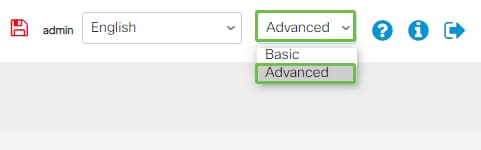
Vérifier les paramètres du protocole de détection
Le commutateur nécessite l'activation du protocole CDP (Cisco Discovery Protocol) et/ou LLDP (Layer Link Discovery Protocol). Ces protocoles partagent des informations d'identification entre les périphériques de connexion ou les équipements réseau, ce qui permet à un périphérique d'annoncer au commutateur le type de périphérique, la version du système d'exploitation, l'adresse IP, la configuration et les fonctionnalités. Le protocole CDP est spécifique à Cisco et ne détectera probablement pas d'équipement non-Cisco. CDP et LLDP sont tous deux activés par défaut. Par conséquent, à moins de les avoir modifiés manuellement, vous pouvez passer à la section suivante.
Si vous devez rétablir manuellement CDP et LLDP sur activé, vous devez redémarrer votre équipement pour voir si la fonctionnalité Smartport fonctionne maintenant. Vous pouvez les vérifier dans l'onglet Administration. Si cela résout votre problème, félicitations !
Si un périphérique n'est pas clairement identifié par CDP ou LLDP, vous pouvez désactiver la fonctionnalité Smartport pour supprimer les problèmes. Cliquez pour accéder à la section Désactiver Smartports de cet article.
Vérifier les configurations de port
Étape 1
Accédez à Administration.

Étape 2
Faites défiler vers le bas et sélectionnez Logs > RAM Memory.
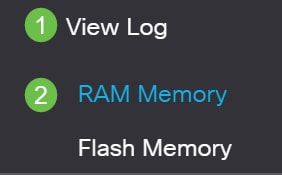
Étape 3
Vérifiez les journaux du périphérique. Recherchez le verrouillage de port placé sur un verrou classique ou toute entrée qui ne résulte pas d'une configuration que vous avez définie. Recherchez également les entrées qui peuvent placer les ports sur Disabled ou Down.
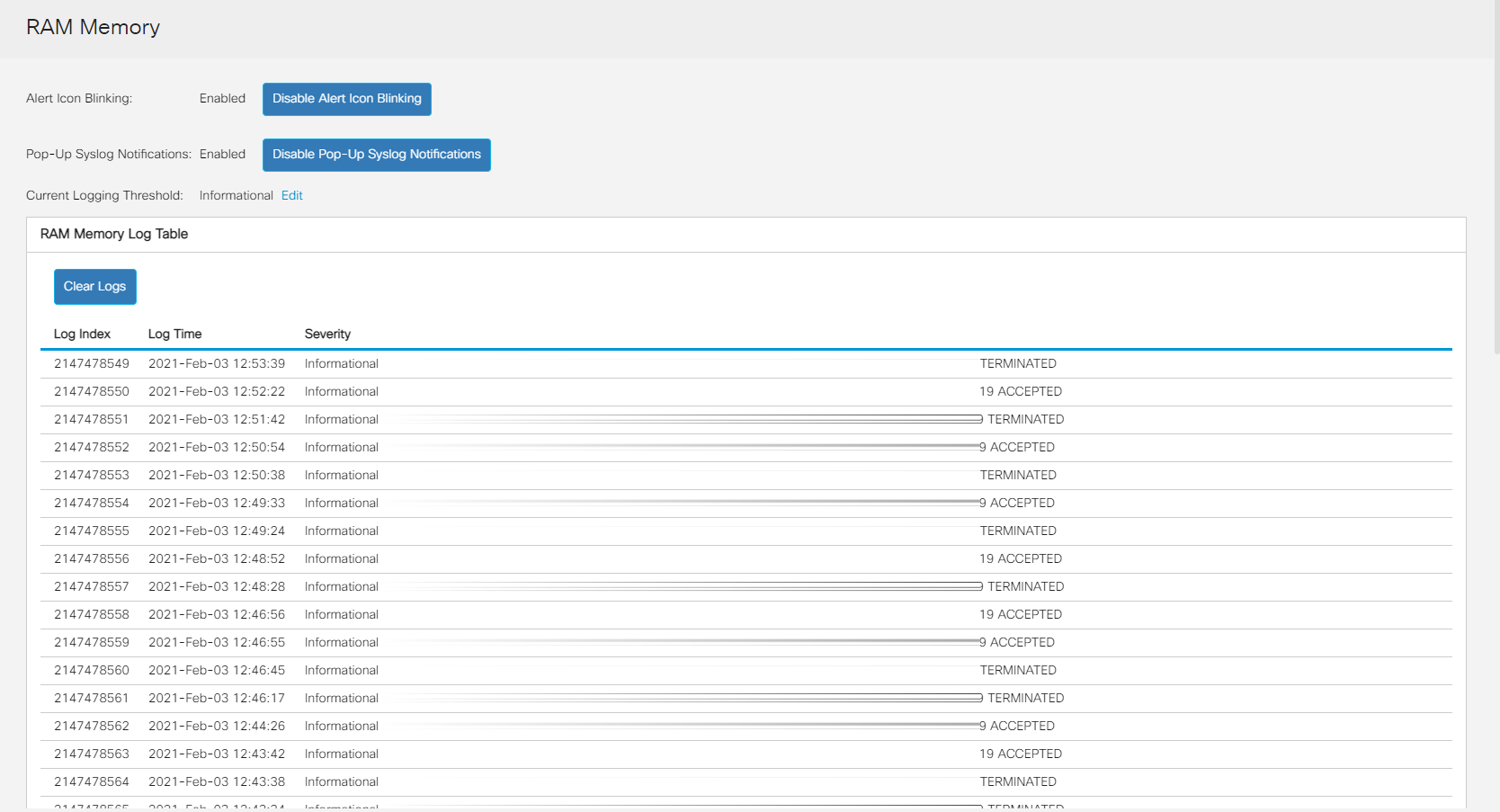
Étape 4
Accédez à Administration.

Étape 5
Faites défiler vers le bas et sélectionnez Discovery - CDP > CDP Neighbor Information.
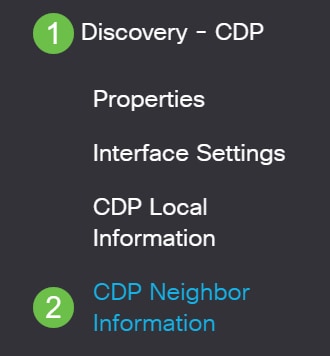
Étape 6
Vérifiez les périphériques qui peuvent être ou non des périphériques Cisco connectés à votre commutateur. Vérifiez qu'il s'agit des périphériques appropriés et que les adresses IP sont correctes.

Étape 7
Cliquez sur Administration.

Étape 8
Sélectionnez Discovery - CDP > CDP Neighbor Information.
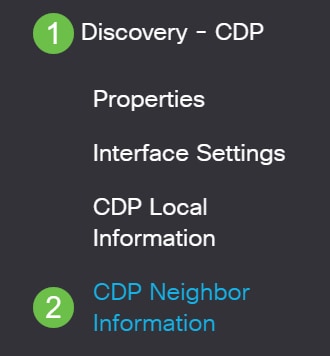 .
.
Étape 9
Vérifiez toutes les informations CDP disponibles. Si vous rencontrez toujours des problèmes de connectivité, suivez les étapes de la section suivante pour désactiver la fonctionnalité Smartport.
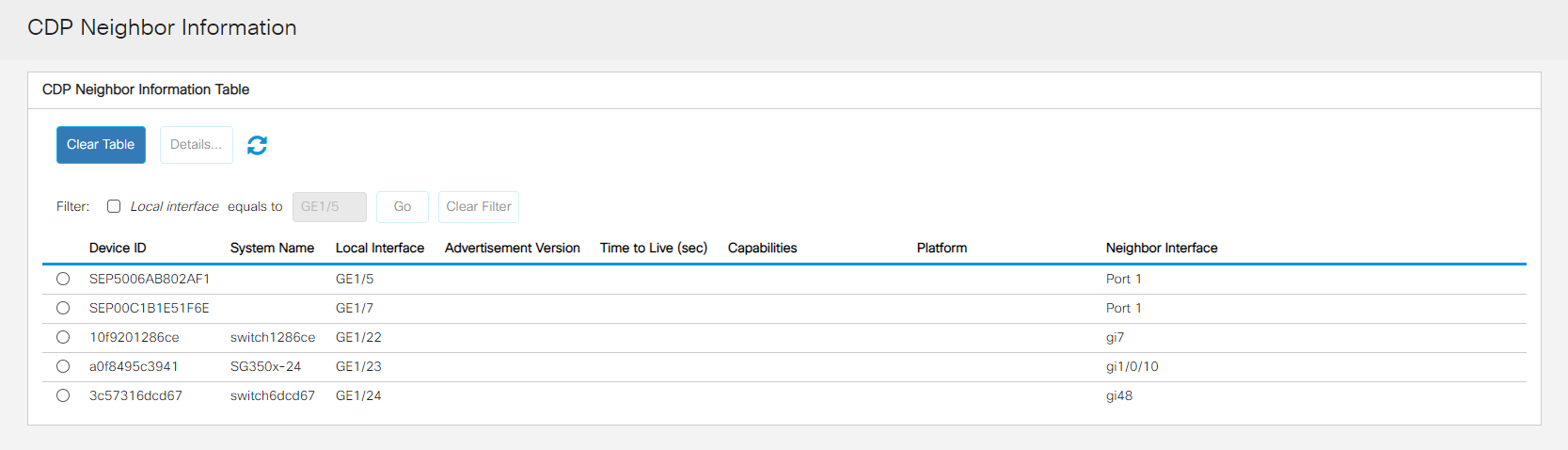
Vérifier la sécurité des ports
Étape 1
Accédez à Sécurité.
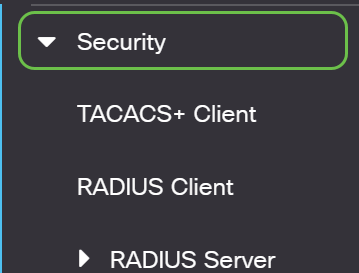
Étape 2
Faites défiler la liste vers le bas et sélectionnez Port Security.
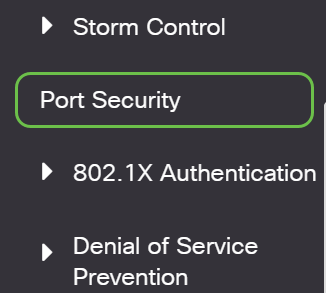
Étape 3
Sur la page Sécurité des ports, recherchez les ports qui ne sont pas sur Verrouillage classique. Classic Lock est la valeur par défaut de chaque port. Tout port qui n'est pas sur le verrou classique a une limite sur le nombre de périphériques sur ce port, ce qui peut provoquer des déconnexions. Si vous n'avez pas configuré ce paramètre, vous pouvez suivre les étapes pour désactiver Smartports pour résoudre ce problème.
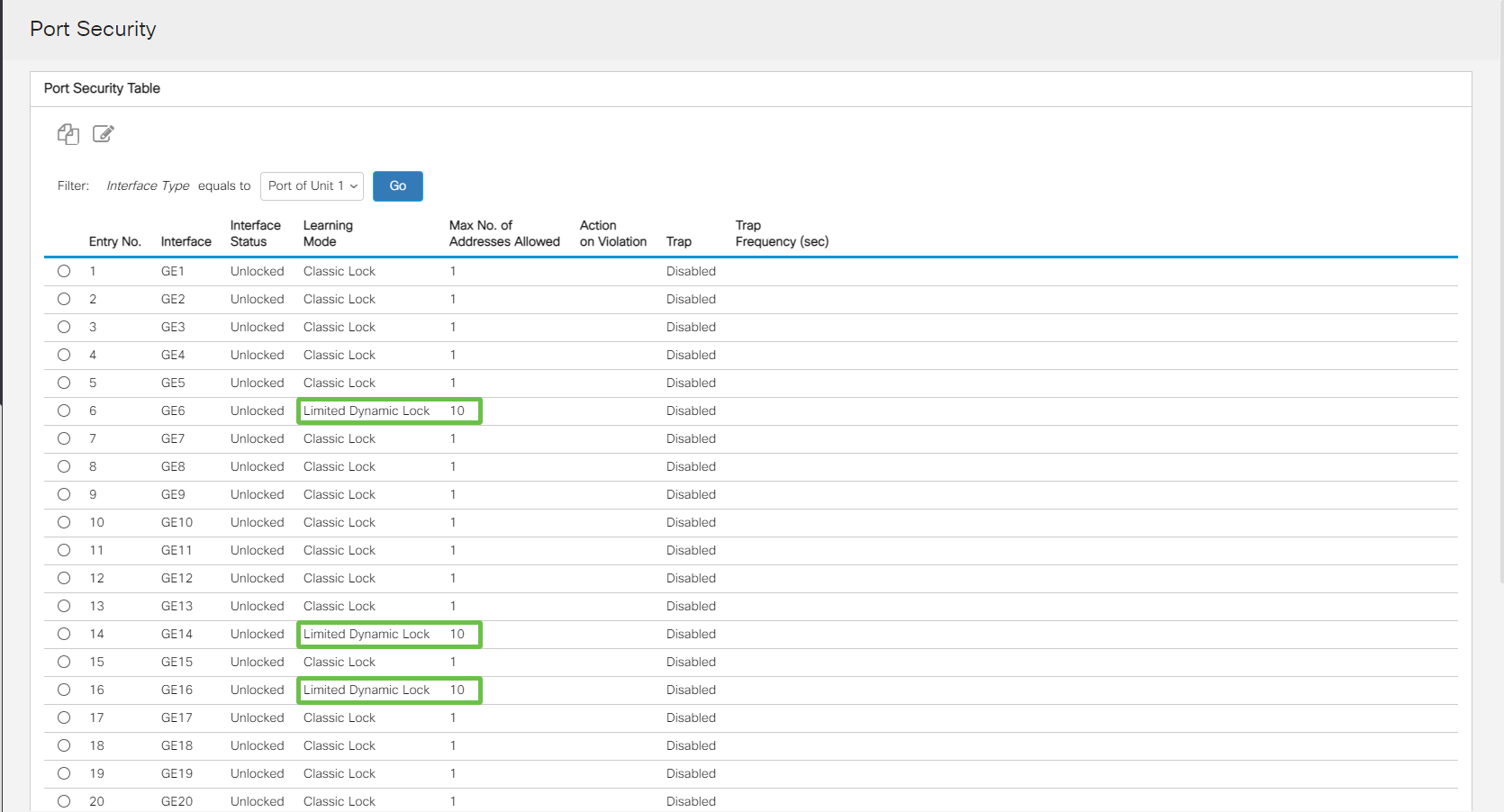
Étape 4
Revenez à Sécurité des ports et vérifiez que tous les ports sont de nouveau Verrouillage classique et vérifiez la connectivité avec les périphériques de votre réseau.
Si vous avez rencontré des déconnexions ou des problèmes Internet, vérifiez que la connectivité est revenue. Si cela n'a pas résolu vos problèmes de port, vous pouvez désactiver la fonctionnalité Smartport comme indiqué dans la section suivante de cet article.
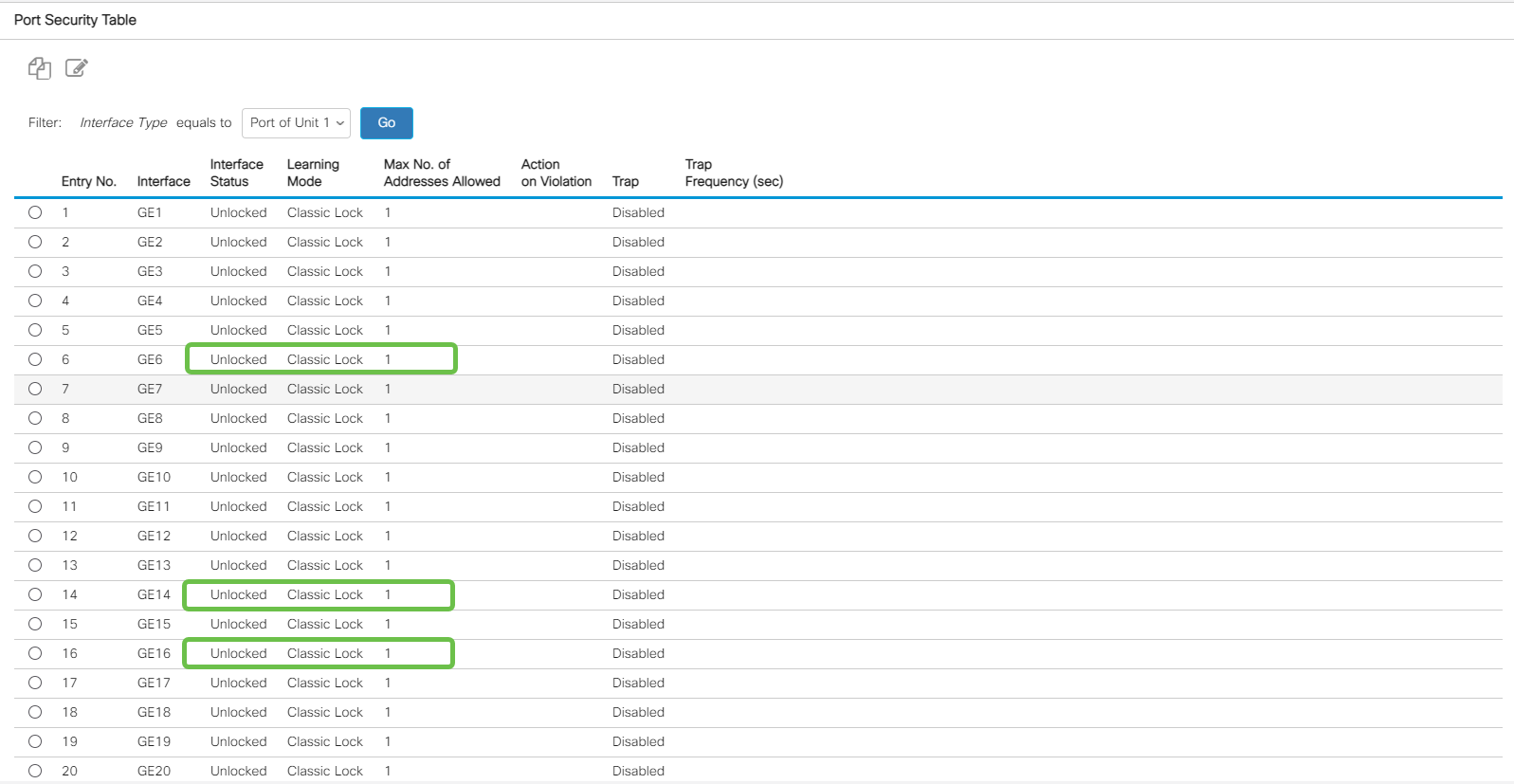
Comment désactiver la fonctionnalité Smartport ?
Étape 1
Choisissez Smartport > Propriétés.
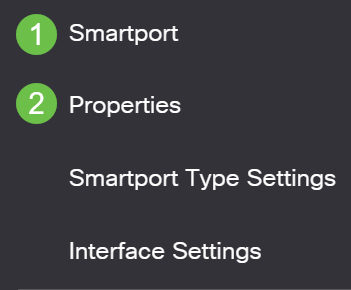
Étape 2
Sélectionnez Disable en regard de Administrative Auto Smartport, pour désactiver Smartport globalement sur le commutateur. Cliquez sur le bouton Appliquer.
Cela désactivera le port intelligent sur toutes les interfaces, mais n'affectera pas les configurations manuelles de VLAN.
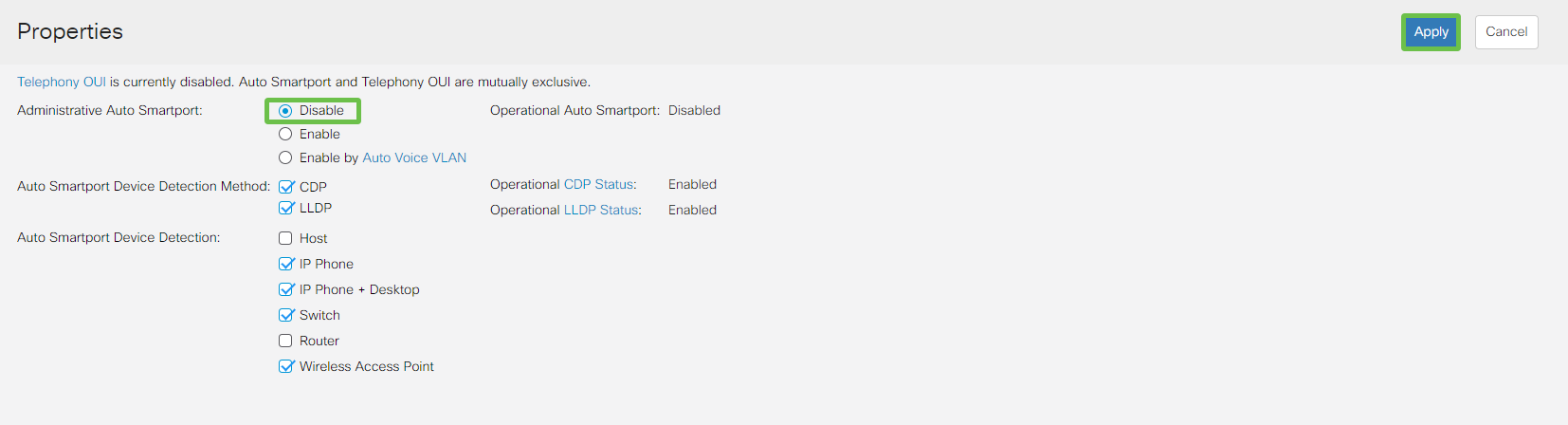
Conclusion:
Dans ce document, vous avez appris à dépanner et à désactiver la fonctionnalité Smartport lorsque des problèmes de connectivité surviennent sur votre réseau.
Vous recherchez d'autres articles sur votre commutateur CBS250 ou CBS350 ? Consultez les liens ci-dessous pour en savoir plus!
Historique de révision
| Révision | Date de publication | Commentaires |
|---|---|---|
1.0 |
02-Mar-2021 |
Première publication |
Contacter Cisco
- Ouvrir un dossier d’assistance

- (Un contrat de service de Cisco est requis)
 Commentaires
Commentaires